SABDA Alkitab (Yuku Android)/Fitur
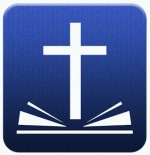
Ketika Anda menjalankan aplikasi ini, Anda akan langsung melihat tampilan teks Alkitab.
Tekan tombol di bawah yang menunjukkan alamat ayat, seperti ![]() untuk menuju bagian lain Alkitab.
untuk menuju bagian lain Alkitab.
Tekan tombol kiri dan kanan untuk berpindah ke pasal sebelumnya dan berikutnya.
Catatan:
- Beberapa ayat, khususnya dalam kitab Mazmur, mempunyai penomoran [versifikasi] yang berbeda antara terjemahan Indonesia dan terjemahan Inggris KJV.
- Nomor pasal dan ayat terjemahan Indonesia dituliskan dalam tanda kurung. Contohnya pada Mazmur 84,
- 1 Untuk pemimpin biduan. Menurut... (84-2) Betapa disenangi tempat kediaman-Mu, ...
- 2 (84-3) Jiwaku hancur karena ...
- 3 (84-4) Bahkan burung pipit ....
- Yang berwarna hijau di contoh tersebut adalah penomoran pasal dan ayat terjemahan Indonesia.
Berpindah ke Bagian Lain Alkitab
Untuk berpindah ke bagian lain Alkitab, Anda dapat menekan tombol alamat ayat seperti dijelaskan di atas, atau menekan tombol MENU dan memilih Tuju atau Loncat dari menu (tergantung pengaturan).
Jika pengaturan Tanpa Tombol Navigasi diaktifkan, Anda bisa menekan baris alamat ayat di atas layar yang berwarna abu-abu sebagai pengganti tombol alamat ayat.
Tahan (tekan yang lama) tombol alamat ayat untuk membuka daftar ayat yang pernah dituju sebelumnya.
Tuju
Dengan menu Tuju, Anda dapat memilih kitab yang mau dibuka, pasal, dan ayat. Untuk memilih kitab, tekan nama kitab yang tertera, maka Anda bisa memilih kitab lain. Kitab diurutkan berdasarkan urutan aslinya (PL lalu PB lalu kitab-kitab lain kalau ada) atau berdasarkan abjad, sesuai dengan pengaturan.
Loncat
Dengan menu Loncat, Anda dapat langsung mengetikkan alamat ayat. Cara mengetikkan alamat ayat adalah: tuliskan 3 huruf pertama nama kitab, lalu nomor pasal, lalu spasi atau titik dua, lalu nomor ayat. Misalnya Luk 3:11 atau 1Pe 2:5 (1 Petrus 2:5).
Namun, untuk kemudahan, Anda juga dapat menuliskannya seperti ini:
- Ketik nomor pasal saja untuk menuju pasal pada kitab yang sama. Contoh: 8
- Ketik nomor pasal kemudian nomor ayat. Contoh: 3 16, 12:4
- Ketik nama kitab secukupnya saja. Contoh: kisah rasul (Kisah Para Rasul), 1r (1 Raja-raja), mzm (Mazmur)
- Sambung nama kitab dan nomor pasal: Yoh3, Kej48
Cari

Anda bisa mencari ayat yang mengandung kata-kata tertentu. Tekan tombol cari (dengan simbol ![]() kaca pembesar) di ponsel Anda (kalau ada) atau tekan MENU dan pilih Cari.
kaca pembesar) di ponsel Anda (kalau ada) atau tekan MENU dan pilih Cari.
Ketika layar pencarian terbuka, ketik kata-kata yang mau dicari dan klik tombolnya. Ayat-ayat yang mengandung semua kata yang dimasukkan, akan ditampilkan. Jika Anda mengetik "anak allah", maka Kejadian 4:25 pun akan ditampilkan karena ayat itu mengandung kata "anak" dan "allah" walaupun tidak bersebelahan. Jika Anda mengetik "adil", Anda akan menemukan "keadilan", "pengadilan", "diadili", dan sebagainya.
- Gunakan kutip untuk mencari frasa (kata-kata yang tepat berdampingan), misalnya "bapa kami".
- Gunakan tanda tambah (+) tepat sebelum sebuah kata untuk mencari kata yang utuh. Misalnya, pencarian +adam akan menemukan "Adam" dan "adam" tapi tidak akan menemukan "padamu" atau "badam".
Anda juga dapat menyaring jangkauan pencarian dengan membatasi perjanjian lama/perjanjian baru saja yang akan
dicari. Lebih lanjut, Anda dapat memilih dengan spesifik kitab mana saja yang ingin dimasukkan dalam wilayah
pencarian, dengan menekan tombol ![]()
Fitur ini telah dibuat dengan sangat responsif dan cepat sehingga Anda dapat mendapatkan hasil pencarian dalam hitungan detik!
Versi Pembanding
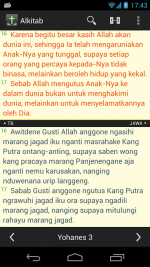
Membandingkan versi-versi terjemahan Alkitab yang ditampilkan dengan 'split screen'. Pelajari firman Tuhan dalam berbagai bahasa dengan mudah dalam satu layar.
Versi
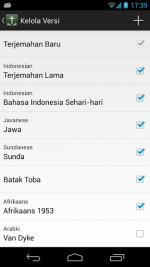
Anda dapat membaca Alkitab versi lain (berbeda bahasa atau berbeda terjemahan) dengan memilih menu Versi. Pada mulanya, hanya satu versi yang tersedia. Tekan Versi lainnya... untuk menambah dan mengatur versi-versi Alkitab yang tersedia.
Dalam layar pengelolaan versi Alkitab, akan ada beberapa versi yang sudah terdaftar di sana. Anda perlu mengunduh (download) terlebih dahulu file data versi tambahan itu. File data versi tambahan akan disimpan di SD Card. Setiap versi akan memakan kira-kira 5 MB. Setelah Anda mengunduhnya satu kali, lain kali Anda tidak perlu mengunduhnya lagi.
Jika Anda mempunyai file PDB (format PalmBible+), file tersebut dapat dibaca oleh aplikasi ini. Aplikasi ini tidak membaca file .pdb secara langsung, melainkan pertama-tama akan mengubah file .pdb itu menjadi format khusus yang berakhiran .yes. File .yes akan disimpan di SD card/bible/yes dengan nama file yang dibuat tergantung file .pdb yang dibuka. Tahan salah satu baris dalam daftar versi dan pilih Info terperinci untuk melihat keterangan mengenai lokasi file dan sebagainya.
Kotak centang di sebelah kanan versi menentukan apakah versi tersebut ditampilkan pada dialog pemilih versi.
Referensi Silang

Temukan ayat-ayat terkait, yang saling terhubung dalam Alkitab (untuk beberapa versi terjemahan Alkitab).
Dalam versi Terjemahan Baru, beberapa ayat memiliki referensi silang ke ayat-ayat yang lain. Ayat yang memiliki referensi silang ditandai dengan ŌĆ╗. Misalnya pada Kejadian 1:3:
- 3 Berfirmanlah Allah: "Jadilah terang." Lalu terang itu jadi. ŌĆ╗
Jika simbol ŌĆ╗ ini ditekan, maka akan memunculkan layar yang menampilkan referensi silang dari ayat tersebut.
Karena Kejadian 1:3 berkaitan dengan 2 Korintus 2:4-6, maka 2 Korintus 2:4-6 akan ditampilkan dalam layar referensi silang tersebut.
Menu Ayat
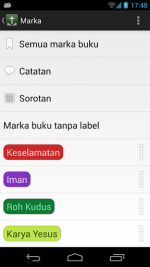
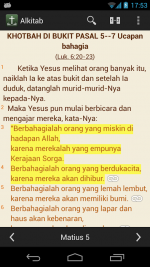
Tekanlah satu atau lebih ayat sehingga ayat-ayat itu terpilih, kemudian tekan tombol panah yang muncul untuk membuka Menu Ayat.
- Salin ayat untuk memasukkan isi ayat-ayat yang terpilih ke clipboard untuk ditempel ke aplikasi lain.
- Tambah pembatas buku untuk menambah atau mengubah pembatas buku ayat itu.
- Tulis catatan untuk memberikan catatan pada suatu ayat.
- Sorot untuk memberi warna sorotan (stabilo) pada ayat-ayat yang terpilih, sehingga mereka akan tampak berbeda dari ayat-ayat yang lain.
- Jejak untuk menyimpan jejak dari ayat yang terpilih.
- Bagikan untuk mengirim ayat-ayat yang terpilih melalui imel, bluetooth, Twitter, Facebook, dsb. (Tergantung aplikasi apa yang terpasang di ponsel Anda.)
Jika Anda memilih lebih dari satu ayat, maka hanya "Jejak", "Pembatas Buku", dan "Catatan" tidak akan tertampil di menu, karena fitur-fitur ini hanya dapat dipakai untuk satu ayat saja.
Pembatas Buku
Tekan salah satu ayat dan tekan tombol yang muncul untuk mengeluarkan menu. Di menu itu ada pilihan untuk Tambah pembatas buku. Dengan pembatas buku, Anda dapat menandai ayat-ayat yang diperlukan. Anda juga dapat memberi judul dan memasang label kepada setiap pembatas buku. Label bisa dibuat dengan memilih Buat label. Label berguna untuk mengategorikan atau memilah-milah pembatas buku yang Anda buat. Untuk membuka kembali pembatas-pembatas buku yang pernah dibuat, tekan MENU dan pilih Pembatas. Tekan salah satu pembatas buku untuk membukanya, atau tahan untuk mengganti judul, label, atau menghapusnya.
Jejak
Jejak (Progress) adalah penanda khusus yang didesain untuk menandai suatu bacaan yang berkelanjutan (menggunakan rencana baca, dsb.) yang memberi penanda khusus di ayat terakhir yang Anda baca. Anda dapat memiliki 5 penanda Jejak. Tekan MENU dan pilih Jejak (Progress) untuk menampilkan seluruh penanda jejak. Pilih salah satu Jejak, dan arahkan ke ayat terakhir yang sudah Anda baca. Tekan menu Jejak selama 1 detik untuk menyunting nama jejak, atau menghapusnya.
Ekspor
Dengan menekan MENU, Anda juga bisa melakukan Ekspor ke SD Card dan Impor dari SD Card. Gunakan menu ini untuk memastikan pembatas-pembatas buku, catatan-catatan, dan sorotan-sorotan Anda tersimpan dengan baik di SD Card untuk cadangan kalau-kalau ada masalah dengan ponsel Anda.
Buku-Buku Kidung
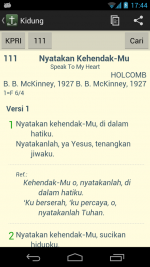
Teks dari 10+ buku Kidung/Nyanyian/Pujian. Ada yang dilengkapi dengan "Play" -- untuk mendengarkan musik/lagu bila online.
Tekan MENU dan pilih Kidung untuk membaca teks syair/lirik dari salah satu buku kidung yang tersedia. Anda perlu mengunduh buku kidung yang Anda inginkan terlebih dahulu satu kali, kemudian Anda dapat menggunakannya tanpa internet
Tekan Cari untuk membuka daftar kidung.
Renungan

Tekan MENU dan pilih Renungan untuk membaca beberapa renungan yang disediakan per hari. Ketika Anda pertama kali membuka renungan, Anda harus terhubung ke Internet, karena data renungan ini diambil dari http://sabda.org/publikasi/e-rh (e-Renungan Harian) dan http://sabda.org/publikasi/e-sh (e-Santapan Harian). Namun demikian, ketika Anda terhubung, renungan dari hari itu sampai 30 hari ke depan, akan diunduh (download) dan disimpan sehingga Anda tidak harus terhubung ke Internet untuk membaca renungan hari-hari berikutnya.
Tekan tombol Ganti untuk membaca renungan jenis lain. Tekan tombol panah kiri atau panah kanan untuk berpindah hari. Buka menu untuk menyalin isi renungan atau membagikannya dengan orang lain.
Beberapa renungan mengandung alamat ayat yang bisa ditekan untuk langsung menuju ke ayat tersebut.
Anda dapat membuat pengingat dengan menekan Menu dan Pengingat. Menu ini membutuhkan modul lain yang harus diunduh terlebih dahulu dari Play Store. Jika Anda telah mengunduh modul ini sebelumnya, makan Anda dapat langsung memilih pengaturan alaram untuk pengingat renungan.
- Lihat pula aplikasi Renungan Pagi Siang Malam
Pengaturan
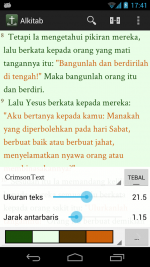
Tekan MENU dan pilih Pengaturan untuk mengubah tampilan teks maupun penggunaan aplikasi.
Beberapa hal yang bisa diubah mengenai penampilan tulisan:
- Ukuran Huruf untuk memperbesar dan memperkecil tulisan.
- Jenis Huruf untuk mengatur apakah tulisan memakai jenis huruf Sans-serif, Serif, atau Monospace.
- Tebalkan Huruf untuk mempertebal tulisan.
- Warna untuk mengubah warna tulisan, latar belakangnya, dan nomor ayat. Di dalam menu ini ada Tema Warna untuk memudahkan Anda memilih kombinasi warna, namun Anda juga bisa mengaturnya sendiri sesuai kesukaan.
Beberapa hal yang bisa diubah mengenai penampilan layar:
- Bahasa untuk mengganti bahasa aplikasi. Teks Alkitab tidak terpengaruh pemilihan bahasa ini.
- Biarkan Layar Menyala jika dicentang, layar tidak akan padam ketika menampilkan teks Alkitab.
- Tanpa Tombol Navigasi jika dicentang, tiga tombol di bawah teks Alkitab akan menghilang dan digantikan dengan baris alamat di paling atas. Anda bisa menekan kiri dan kanan untuk pindah ke pasal-pasal sebelumnya dan berikutnya, atau tekan/tahan baris alamat untuk berpindah ke bagian lain.
Beberapa hal yang bisa diubah mengenai penggunaan aplikasi:
- Ketik Langsung Alamat jika dicentang, menu Tuju akan berubah jadi menu Loncat, sehingga ketika tombol alamat ayat ditekan, layar Loncat akan tampil yang mana Anda bisa mengetikkan alamat ayat secara langsung.
- Kitab menurut Abjad jika dicentang, pemilih kitab dalam layar Tuju akan menampilkan kitab-kitab dengan urutan sesuai abjad.
- Pindah dengan Volume jika dicentang, Anda bisa menggunakan tombol pembesar atau pengecil volume suara untuk menuju ayat sebelumnya dan berikutnya.
Berbagi dengan NFC Android 4.0+
Jika ponsel Anda mempunyai kemampuan NFC (Near Field Communication), Anda dapat menampilkan ayat Alkitab yang sama pada ponsel rekan Anda, yang juga harus mempunyai kemampuan NFC.
Tempelkan punggung ponsel Anda dengan punggung ponsel rekan Anda, maka Anda akan melihat tampilan luar angkasa di layar. Tekan layar untuk menyampaikan alamat ayat pada rekan Anda. Ponsel rekan Anda akan melaksanakan salah satu hal berikut:
- Berpindah ke ayat yang Anda kirim, jika aplikasi Alkitab sudah terbuka.
- Menjalankan aplikasi Alkitab dan berpindah ke ayat yang Anda kirim, jika aplikasi belum terbuka.
- Membuka halaman aplikasi Alkitab di Google Play sehingga rekan Anda dapat mengunduhnya.





